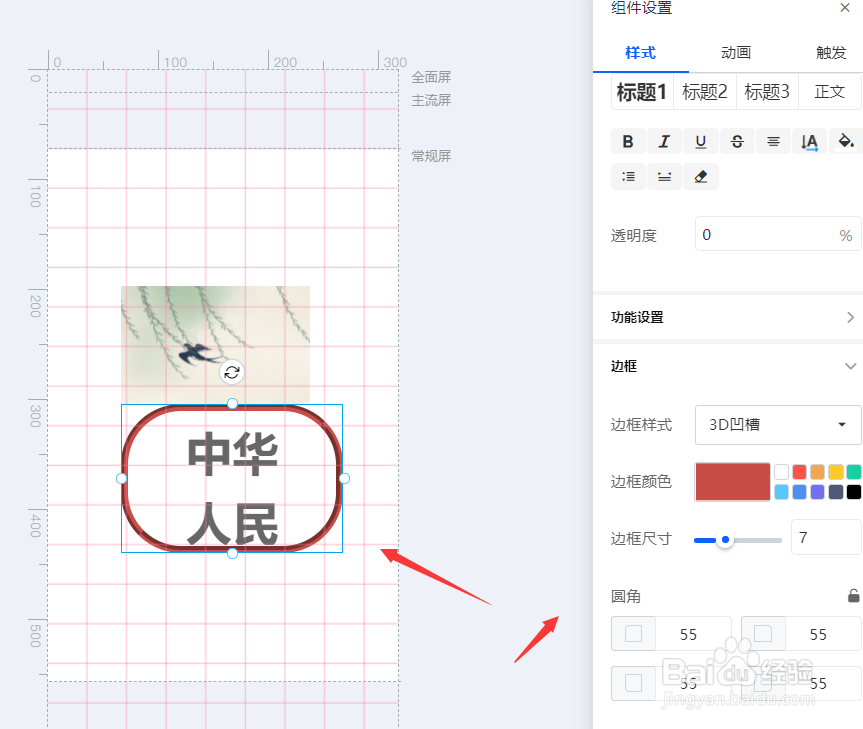1、在编辑面板中,打开文本栏,选择插入文本

2、选中文本后,将右侧样式属性中的边框选项打开

3、找到边框样式属性栏,打开右侧扩展面板
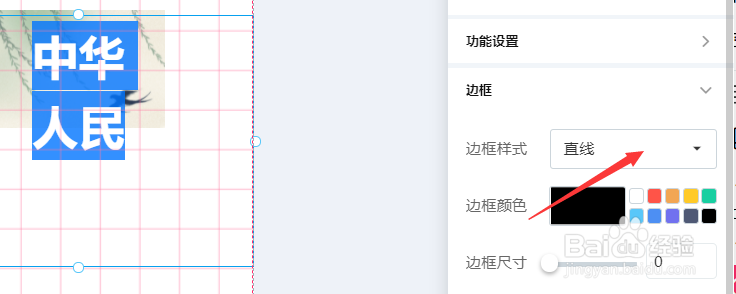
4、下方属性栏中选择需要的【3D凹槽】选项设置
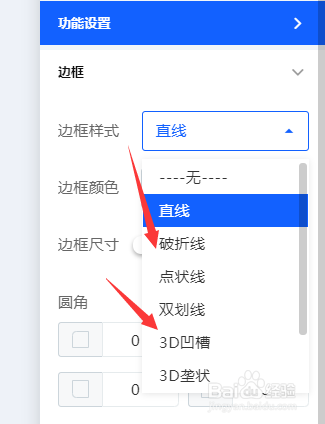
5、然后再修改边框凹槽的颜色、宽度属性值,
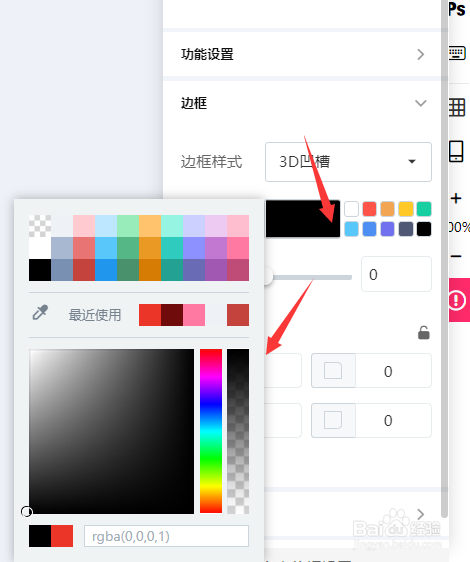
6、这样即可得到如图的文字3D凹槽边框效果。
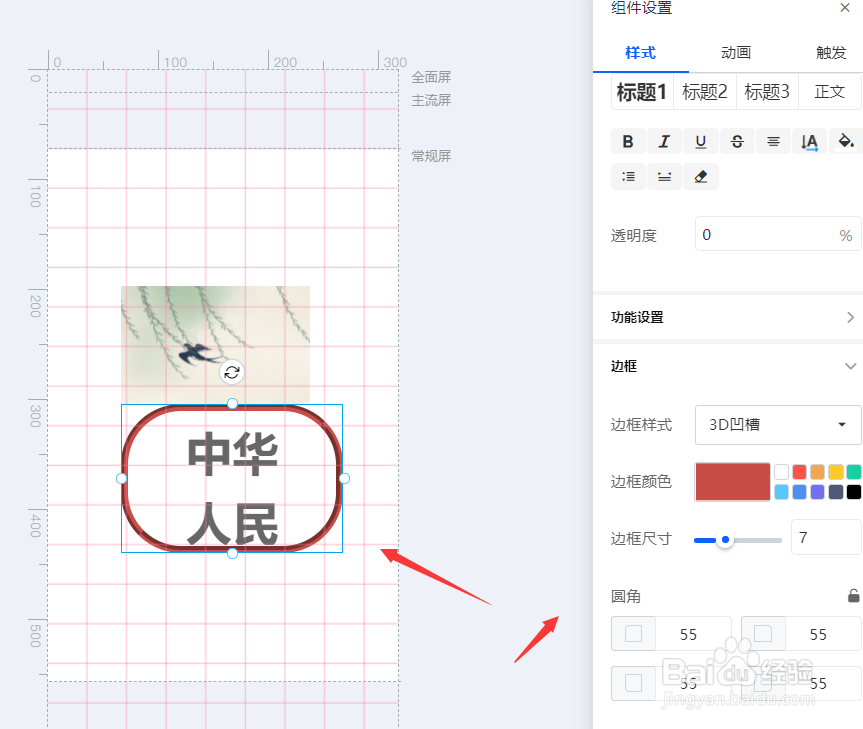
时间:2024-10-11 22:13:29
1、在编辑面板中,打开文本栏,选择插入文本

2、选中文本后,将右侧样式属性中的边框选项打开

3、找到边框样式属性栏,打开右侧扩展面板
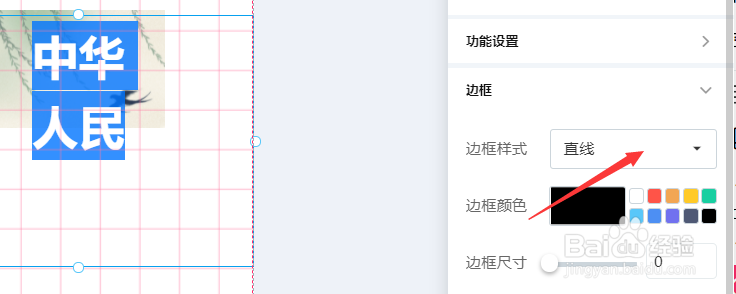
4、下方属性栏中选择需要的【3D凹槽】选项设置
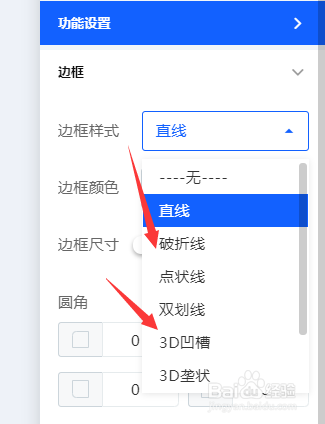
5、然后再修改边框凹槽的颜色、宽度属性值,
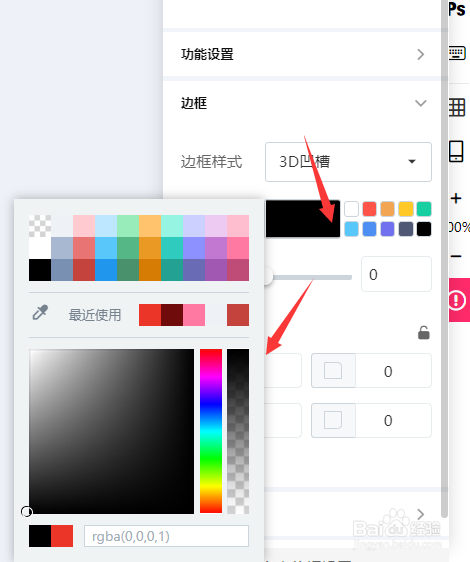
6、这样即可得到如图的文字3D凹槽边框效果。